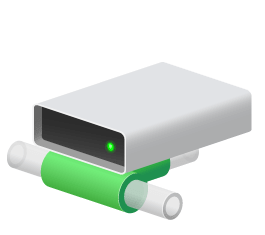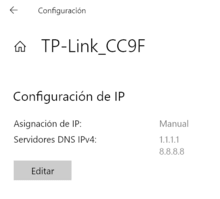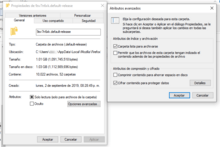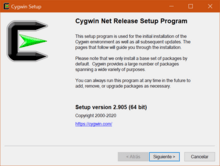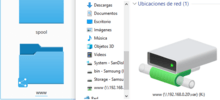En una entrada anterior ya había escrito sobre cómo configurar un servidor NFS en Ubuntu y un cliente NFS con Windows 10, el motivo de esta guía es para las personas que simplemente están buscando la forma de instalar el cliente nativo de Windows 10 para NFS, sin mezclar los pasos previos de configuración de un servidor NFS.
Requisitos
Una de las siguientes versiones de Windows:
- Windows 10 Pro
- Windows 10 Enterprise
No es posible instalar el cliente NFS en Windows 10 Home u otras versiones no compatibles. Existen alternativas en Internet, pero no las recomiendo por ser software desactualizado y con muy pocas recomendaciones.
Instalación
Para empezar, hay que tener en cuenta que durante la navegación en los paneles de configuración de Windows podemos encontrar algunas opciones en la barra lateral derecha o hasta el final de la página según el tamaño de nuestra pantalla.
Resumido para usuarios experimentados
Para los que prefieren hacerlo rápido y tienen experiencia, nos dirigimos a “Inicio” › “Configuración” › “Aplicaciones” › “Características opcionales” › “Más características de Windows” y en la lista marcamos la casilla de verificación en la opción “Cliente para NFS” que desciende de la opción “Servicios para NFS”. Hacemos clic en “Aceptar” y si Windows nos pide reiniciar lo hacemos.
Paso a paso para usuarios principiantes
Para instalar el cliente abrimos el menú secundario sobre el icono de Windows en la barra de tareas con clic derecho o mantenemos presionado el icono unos segundos en el caso de dispositivos con pantalla táctil. Nos dirigimos a la primera opción que es “Aplicaciones y características”.
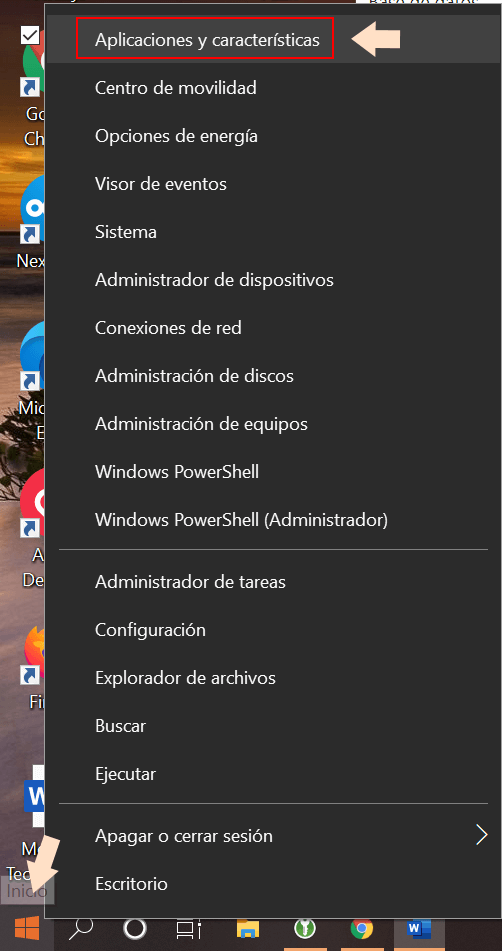
Ahí entramos a la opción llamada “Características opcionales”.
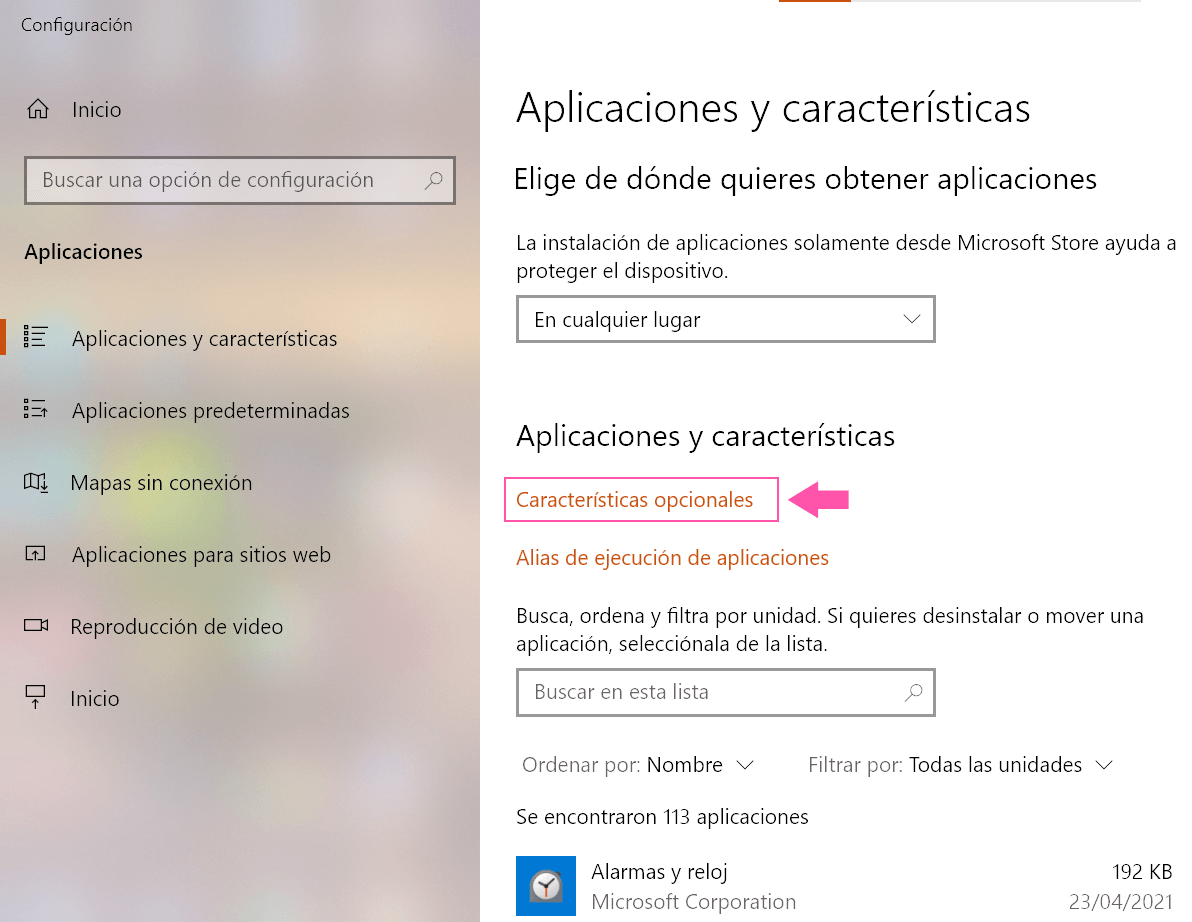
Luego entramos en “Más características de Windows”.
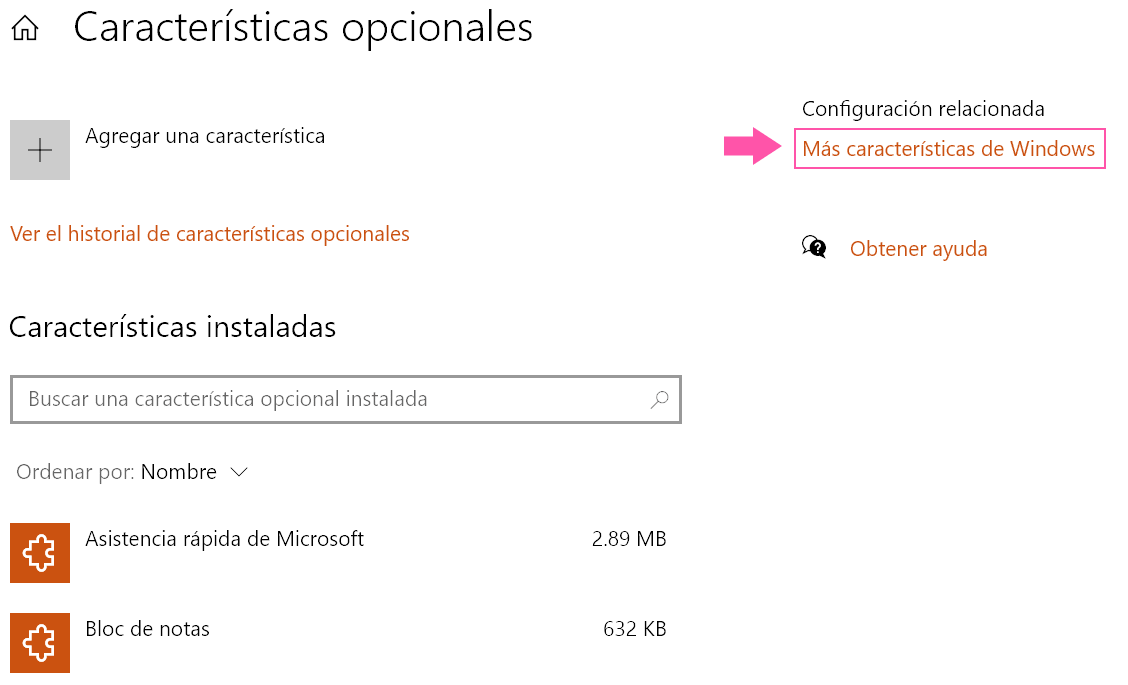
Nos va a aparecer una lista en la que tenemos que seleccionar la opción “Cliente para NFS” bajo la opción “Servicios para NFS”, hacemos clic en “Aceptar” y confirmamos si el sistema nos pide reiniciar.
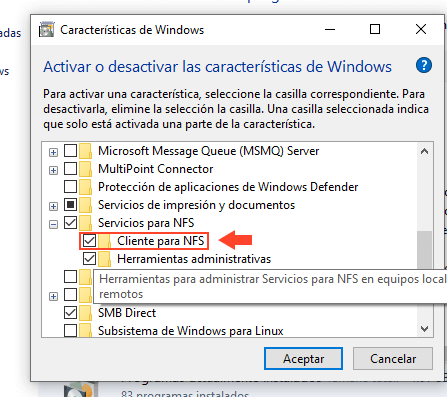
Comprobación y problemas comunes
- Llegado a este punto el comando “mount” empezará a estar disponible para montar unidades NFS. Podemos usarlo en el Símbolo del Sistema o en PowerShell, aunque en lo personal tuve problemas para ejecutarlo con PowerShell.
- Si en el paso anterior no aparece la opción “Cliente para NFS” lo más probable es que nuestra versión de Windows no sea compatible, pero no es el fin de la historia, podemos usar SAMBA que es un protocolo soportado tanto por Windows como por Linux, a diferencia de NFS que mayormente es usado por Linux y con muy poco o casi escaso soporte por parte de Windows.
- Si tenemos problemas para conectarnos NFS usa por defecto el puerto 2049 y no estaría mal desbloquearlo en los modos TCP y UDP.